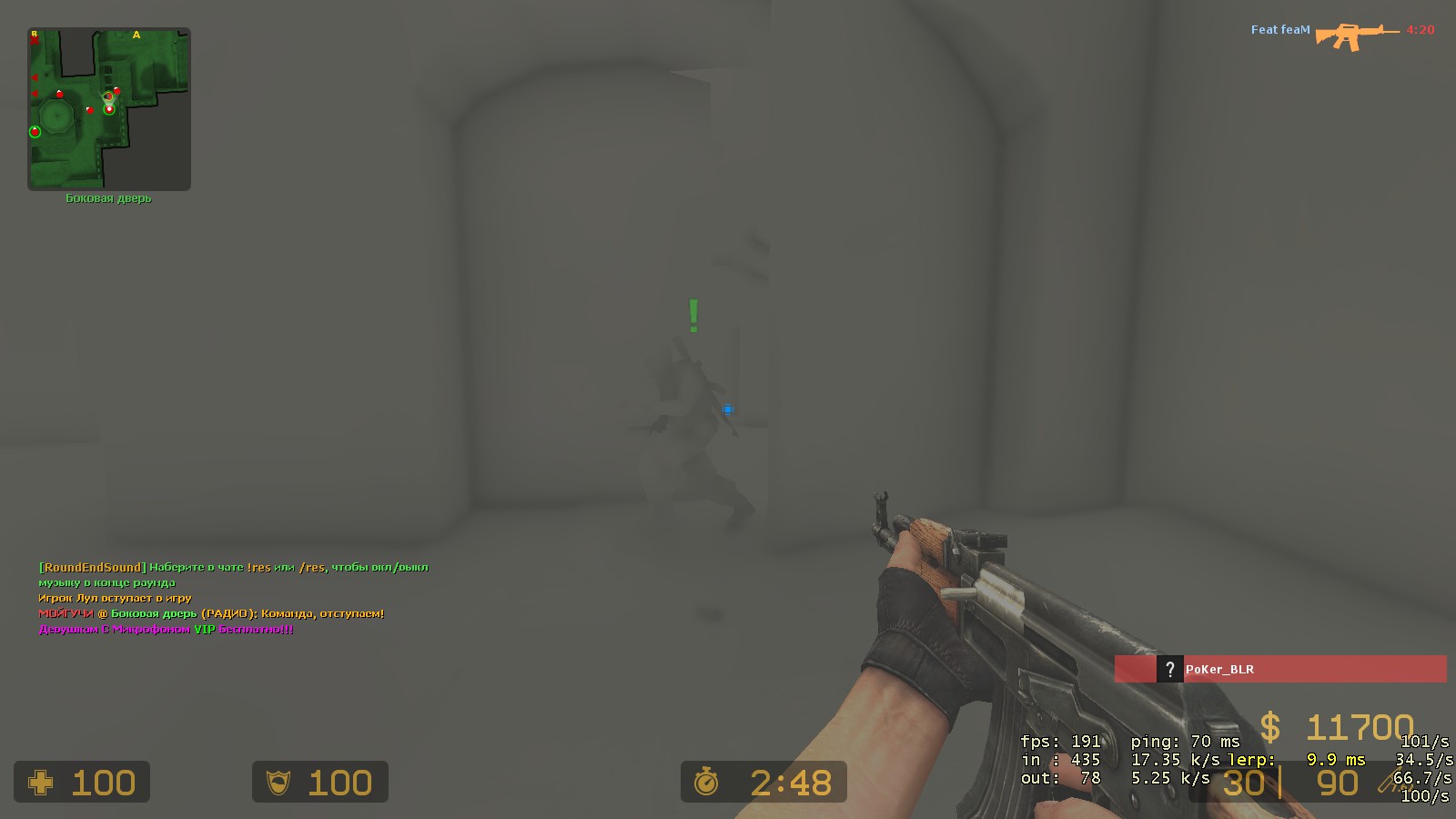Overview
Я решил что за х__ня, где руководство как создать спрей?Ну я и решил написать как сделать спрей. Все спреи идут только на игр с Source Движком (Кроме CS:GO)P.S. Я пишу в первый раз своё руковотсво так что не судите строго :)__________________________________________________________________________________________________Кстати кто хочет купить игры по дешёвке оброщяйтесь к нему http://steamcommunity.com/id/StrongDenis/ и вот промо код на скидку 50 руб: Spray1337__________________________________________________________________________________________________
1. Начало
1.0 И так для того чтобы начать делать спрей нам нужны всего лишь 2 программки это
Adobe Photoshop (Желательно с CS5 до CS6) и VTFEdit (В бейте в гугл что бы скачать)
1.1 Вам нужна ваша идея для вашего спрея и какие цвета будут перелеваться. И нужны красивые шрифты 🙂 какже без них?
2.Работа с Photoshop’ом
2.0 Нам нужно запустить фотошоп и нажать “Создать” и ставим параметры которые показаны на скриншоте
2.1 Вот и всё вы подготовили наше рабочее место 🙂
2.2 Теперь вы пишите любой текст на вашем спрее
Лично у меня будет белыми буквами с чёрным контуром
Вот что должно получиться

Вы можете как нибуть украсить ваш текст с помощью Стиля слоя.
Теперь нам надо сделать дубликат слоя
Можно просто зайти в меню “Слой” и выбрать “Создать дубликат слоя”
Для удобства нужно убрать глазки

Так как вам не нужны лишние глаза мы приступим к делу
2.3 Теперь нужно нажать на глазик на верхем слое

И нажмите на Нижний слой 1 раз это Важно!
Теперь нам нужно заливать разными цветами буквы
Нажимаем на значок

И выбирем цвет (Ну надеюсь это не надо показыавть)
Когда начинете заливать выскочит табличка где вы должны нажать “ОК”
Заливаем! 🙂 И подбираем разные цвета
У меня получилось так:

Теперь делаем на оборот убираем глаз на нижнем слое и включаем на верхем и обязательно нажите на верхний слой 1 раз

У нас сбросилось цвета на буквах но это норма 😀
Теперь заливаем буквы другим цветом
Должно получится так:

И теперь сохраняем на рабочий стол как формат PNG а потом кликаем на нижний слой убираем глаз с вехрево слоя и ставим глаз на нижний а потом сохрянем PNG

И они дожны быть на рабочем столе 🙂
Только Когда сохраняте во второй раз за место My Spray на My Spray2 Это важно!!
2.4 Вот и всё наша работа с Фотошопом окончена 🙂 должно быть два файла

3. Работа с VTFEdit
3.0 С VTFEdit хлопот будет чуть меньше нужно будет только 3 клика и всё 🙂
3.1 Запускаем VTFEdit и кликаем на
И вставляем 2 наших файла и выскочит табличка нажимаем ок
На рисунке получилось каша но это так и должно быть
Теперь кликаем на дискету и сохраняем и пишим имя на английском языке можно назвать так: My Spray
и теперь кликаем на “Tools” и нажимаем на “Create VMT File” Потом выскочит табличка нажимаем “Create” не чего не трогая и не меня названия.
3.2 Получилось 2 файла
А заготвки в фш можете удалить они больше не нужны

4.Устоновка Спрея
4.0 Всё Мы сделали спрей но теперь нужно его устоновить эти 2 файла
4.1 Заходим в папку Steam>Steamapps>common>Counter Strike Source>cstrike>materials>vgui>logos>ui
и кидаем туда 2 файла
и всё.
4.2 Теперь входим в КСС
Настройки>Сетевой Режим>Загрузить спрей>cstrike>materials>vgui>logos>ui>My Spray
И всё Мы устоновили спрей 🙂
5.Итог
Итог Вы научились делать спреи для Source Движков
Он Работает! Смотрите видео
Сории за муыку таку просто я когда писал руководство слушал музыку в ВК
Если вам понравилась поставте лайк и напишите хороший коментарий
Если не понравилось то про ингорируйте